- De av er som fortfarande kör Windows 7 är nog mycket bekanta med Microsoft Security Essentials, som är ett inbyggt antivirusprogram för Windows XP och Windows 7.
- När Windows 7 nådde EOL gick Microsoft Security Essentials ut med det, men det finns det några saker du kan göra för att kringgå denna fråga.
- Naturligtvis kan Microsoft Security Essentials också vara laddas ner till Windows 10, och processen är ganska enkel.
- Vi har skrivit massor av artiklar på Microsoft Security Essentials, så tveka inte att bläddra bland dem för mer användbar information.
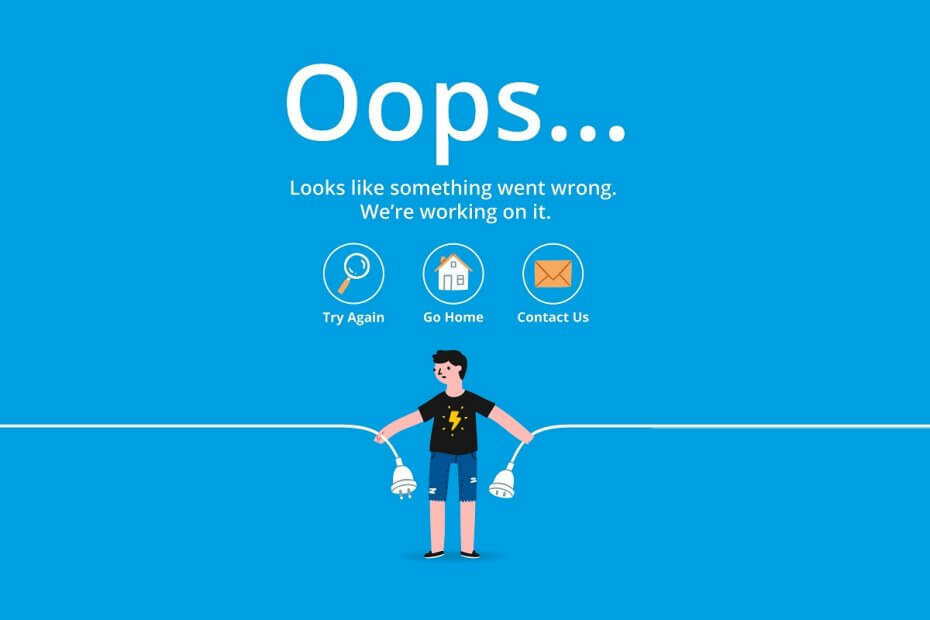
Denna programvara kommer att hålla dina drivrutiner igång, vilket skyddar dig från vanliga datorfel och maskinvarufel. Kontrollera alla dina förare nu i tre enkla steg:
- Ladda ner DriverFix (verifierad nedladdningsfil).
- Klick Starta skanning för att hitta alla problematiska drivrutiner.
- Klick Uppdatera drivrutiner för att få nya versioner och undvika systemfel.
- DriverFix har laddats ner av 0 läsare den här månaden.
Utan tvekan är Windows 7 fortfarande en av de mest använda OS i världen. Trots att det finns olika skäl att uppgradera till Windows 10, användare över hela världen är fortfarande inte villiga att göra det.
Och vi förstår deras misstro mot lattest Microsoft tillägg. Trots att Windows 7 har färre funktioner har det också mycket färre systemproblem som du kan stöta på i daglig användning. Tyvärr färre men inte någon.
En av dessa problem är mild men kan vara irriterande och är relaterad till Microsoft Security Essentials (MSE). Det verkar som om vissa användare uppmanades att anmäla skadlig programvara men, både snabb eller fullständig genomsökning, har inte hittat något. Dessutom är historikloggen för karantänfiler inte tillgänglig.
Här är ett av de vanligaste MSE-felmeddelandena som användare stöter på:
Preliminära skanningsresultat visar att skadlig eller potentiellt oönskad programvara kan finnas på ditt system. Du kan granska upptäckta objekt när skanningen är klar.
Om du har upplevt ett identiskt eller liknande fel har vi förberett några möjliga lösningar för att du ska kunna lösa problemet.
Hur fixar jag Microsoft Security Essentials-buggar i Windows 7?
1. Ladda ner de senaste säkerhetsuppdateringarna
- Öppna Kontrollpanel.
- Välj System och säkerhet.
- Klicka på Windows Update.
- Välj Sök efter uppdateringar i den vänstra panelen.
- Välj Uppdateringar du vill installera.
- Klicka på Installera uppdateringar.
- När installationen är klar kan du behöva starta om datorn för att avsluta proceduren.
Ditt första steg bör vara att leta efter de senaste säkerhetsuppdateringarna. Även om Microsoft slutade med uppgraderingar för Windows 7, får systemet fortfarande säkerhetsuppdateringar.
Utan dessa uppdateringar kan du dessutom uppleva olika problem. Och säkerhetshoten mot skadlig programvara är inte de enda.
Om du inte använder uppdateringar rekommenderar vi att du använder ett antivirus från tredje part snarare än Microsoft Security Essentials. Utan en uppdaterad databas är den knappt användbar.
2. Skanna PC med alternativ antiprogramvara från tredje part
Förutom Microsofts säkerhetsverktyg kan du använda valfritt antivirusprogram från tredje part för att kontrollera eventuella skadliga programinfektioner. Du kan ladda ner och installera gratisprogram eller använda säkerhetsskanningar online för att identifiera problemet. Här är några av de mest betrodda gratis säkerhetslösningarna:
- Avira
- Avast
- Malwarebytes
När det gäller onlinelösningar rekommenderar vi att du använder ESET Onlinescanner.
3. Uppdatera manuellt till senaste MSE-version
Det finns alltid en möjlighet att några av de senaste uppdateringarna skapade buggar och problem i första hand. Så som de flesta teknikerna skulle rekommendera dig, borde du göra det försök att stänga av och sedan på den igen, eller i det här fallet, installera om MSE. Du kan göra det på detta sätt:
- Navigera till Kontrollpanelen.
- Öppna program.
- Klicka på Avinstallera ett program.
- Hitta och avinstallera Microsoft Security Essentials.
- Starta om din dator.
- Du kan hitta den senaste versionen och ladda ner den här. Var uppmärksam på din systemarkitektur.
- När du har installerat den senaste versionen av MSE, försök att utföra en fullständig genomsökning och leta efter iteration av tidigare fel.
4. Avinstallera misstänkta program
Vissa program kan identifieras som eventuellt oönskad programvara och det kan leda till nämnda fel. Om problemet startade efter att ett visst program installerades, rekommenderar vi att du avinstallerar det.
Dessutom har några av de registerfiler kan placeras i Preliminära skanningsresultat och kollade ut som möjligt skadlig kod. Du bör skapa ett undantag för dessa filer.
Listan är nu komplett. Tänk på att några av de kommande säkerhetsuppdateringarna kan lösa problemet. Om du har några frågor eller ytterligare lösningar, berätta för oss i kommentarerna.


![SD-kort känns inte igen i Windows 10 [Enkel guide]](/f/51b4c827ae7a8cc11a0b4fc0b35a312f.jpg?width=300&height=460)